- Le mode sombre est de plus en plus populaire auprès des utilisateurs de Windows qui veulent une attention particulière pour protéger leur vue des reflets de l'écran.
- Sans mettre à jour votre Windows vers la dernière version, vous ne pouvez pas définir le mode sombre pour le Panneau de configuration.
- Vous pouvez rapidement activer le mode sombre dans le panneau de configuration à partir des paramètres du PC.

XINSTALLER EN CLIQUANT SUR LE FICHIER DE TÉLÉCHARGEMENT
Ce logiciel réparera les erreurs informatiques courantes, vous protégera contre la perte de fichiers, les logiciels malveillants, les pannes matérielles et optimisera votre PC pour des performances maximales. Résolvez les problèmes de PC et supprimez les virus maintenant en 3 étapes faciles :
- Télécharger l'outil de réparation Restoro PC qui vient avec des technologies brevetées (brevet disponible ici).
- Cliquez sur Lancer l'analyse pour trouver les problèmes Windows qui pourraient causer des problèmes au PC.
- Cliquez sur Tout réparer pour résoudre les problèmes affectant la sécurité et les performances de votre ordinateur.
- Restoro a été téléchargé par 0 lecteurs ce mois-ci.
Être assis devant un ordinateur avec une lumière vive toute la journée peut être fatigant et causer des douleurs oculaires. Un remède à ce problème consiste à activer le paramètre de mode sombre sur votre ordinateur.
Le réglage du mode sombre assombrit l'écran lumineux de votre ordinateur. Le résultat est un texte blanc sur fond sombre, bien que certaines applications permettent des couleurs d'accent qui changent la couleur du texte sur le fond sombre.
Des études montrent que régler votre écran en mode sombre augmente la concentration et réduit la fatigue. Il n'est donc pas surprenant que de nombreux utilisateurs installent leur ordinateur mode sombre. Si vous cherchez des moyens d'optimiser la fonction de mode sombre sur votre ordinateur, voici comment procéder.
Pourquoi le panneau de configuration n'est-il pas sombre ?
Il est normal de régler votre ordinateur en mode sombre et de remarquer que le panneau de configuration n'est pas sombre. Cependant, la modification de vos paramètres d'affichage en mode sombre affectera l'affichage public de votre ordinateur, y compris les applications.
Cependant, ce paramètre n'affecte pas le panneau de commande. Pour modifier les paramètres d'affichage du panneau de commande en mode sombre, vous devez modifier manuellement les paramètres spécifiques.
Existe-t-il un mode sombre pour le gestionnaire de tâches ?
Le Gestionnaire des tâches de Windows 11 possède la fonction de couleur d'accentuation du système et de mode sombre. Vous pouvez sélectionner des couleurs d'accent pour correspondre à l'arrière-plan de votre gestionnaire de tâches.
Existe-t-il un mode sombre pour l'explorateur de fichiers?
Le mode sombre devient très populaire pour plusieurs appareils et applications, y compris l'explorateur de fichiers PC intégré. Vous pouvez également modifier les couleurs d'accentuation pour qu'elles correspondent à l'arrière-plan de votre explorateur de fichiers.
Comment activer le mode sombre dans le panneau de configuration?
1. Depuis les paramètres
- Presse CTRL + ALT + S pour ouvrir les paramètres.
- Cliquez sur personnalisation.

- Sélectionner couleurs.
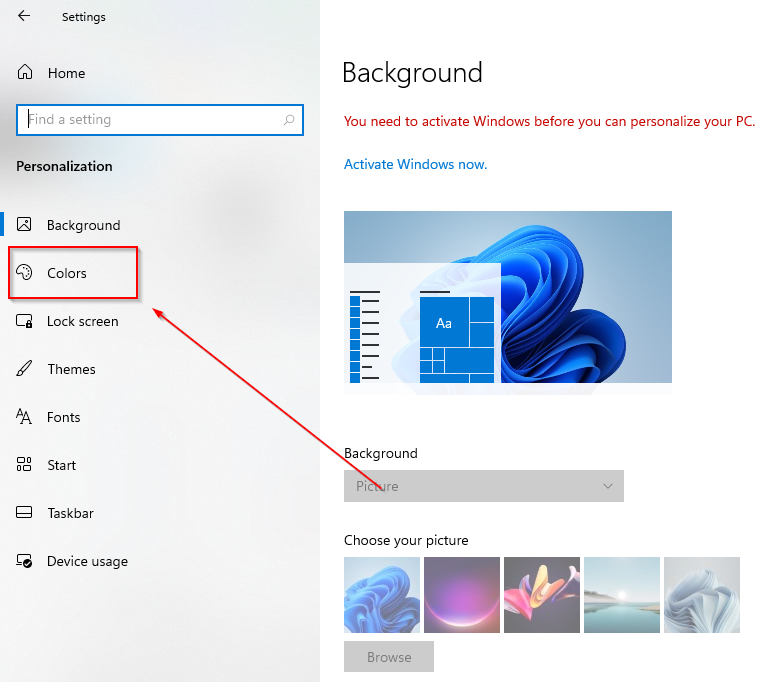
- Allez à la choisissez votre mode d'application par défaut et cliquez sur le foncé bouton.
- Opera GX ne se met pas à jour? Voici comment vous pouvez le faire manuellement
- Correction de l'erreur de mise à jour Windows 11 0x800f0831 avec 5 conseils rapides
- Chrome ne s'installe pas sur IPad: 3 façons de le réparer facilement
- Échec de l'installation d'Opera? Voici ce que vous devez faire
2. Utilisation de la recherche Windows
- Clique sur le Chercher icône dans la barre des tâches.
- Entrer paramètres de couleur.
- Cliquez sur ouvrir.
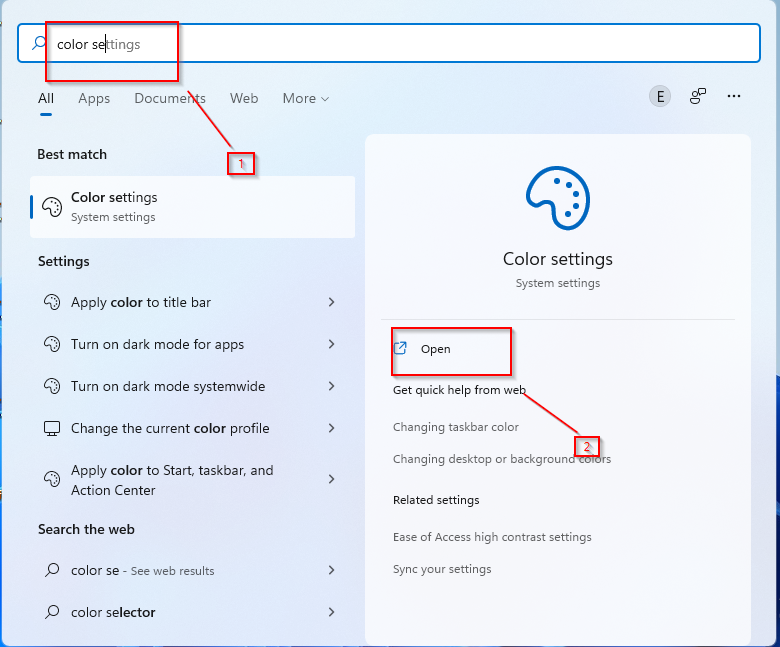
- Cliquer sur Couleurs.
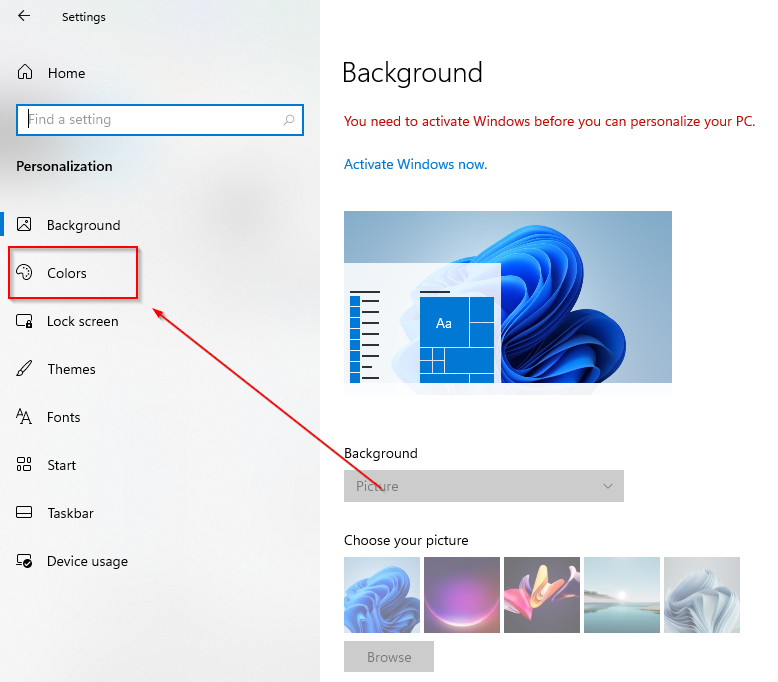
- Allez à la choisissez votre mode d'application par défaut et cliquez sur le foncé bouton.
- Opera GX ne se met pas à jour? Voici comment vous pouvez le faire manuellement
- Correction de l'erreur de mise à jour Windows 11 0x800f0831 avec 5 conseils rapides
- Chrome ne s'installe pas sur IPad: 3 façons de le réparer facilement
3. Utilisez la commande Exécuter
- appuyez sur la Oen + R clés.
- Entrer contrôler dans la boîte de dialogue et cliquez sur D'ACCORD.

- Sélectionner Apparence et personnalisation.
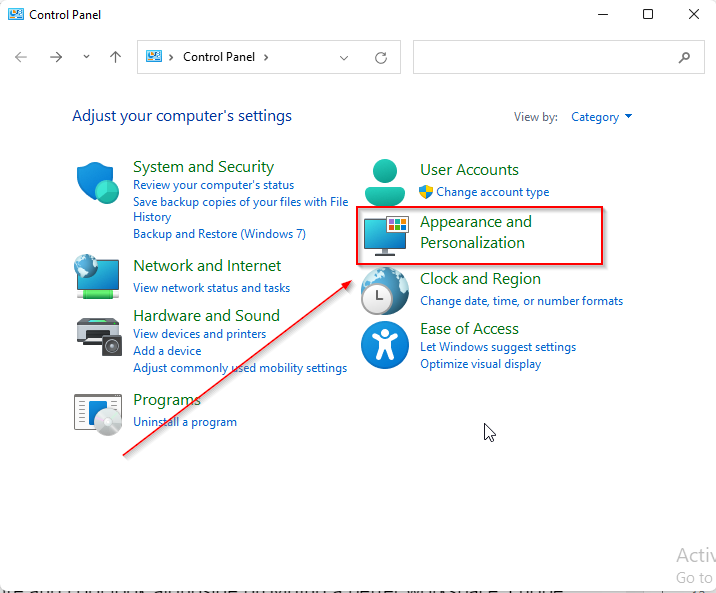
- Cliquer sur Barre des tâches et navigation.
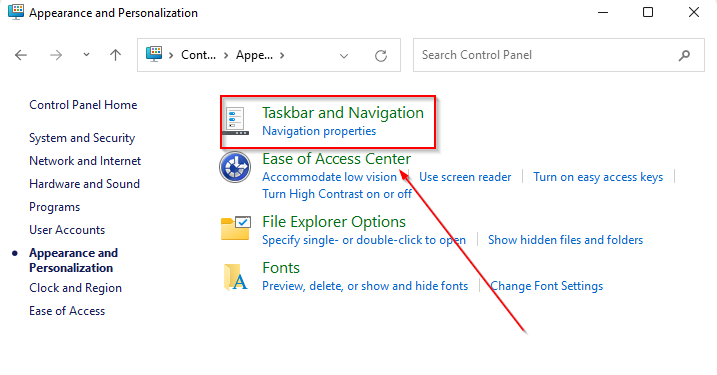
- Aller à couleurs.

- Allez à la choisissez votre mode d'application par défaut et cliquez sur le foncé bouton.
Un conseil essentiel est de s'assurer que vous mettre à jour votre Windows à la dernière version.
Le mode sombre donne à votre appareil un aspect mature et cool tout en offrant un meilleur espace de travail. J'espère que cet article vous a aidé à configurer la voie sombre dans le panneau de configuration de votre appareil.
 Vous avez toujours des problèmes ?Corrigez-les avec cet outil :
Vous avez toujours des problèmes ?Corrigez-les avec cet outil :
- Téléchargez cet outil de réparation de PC noté Excellent sur TrustPilot.com (le téléchargement commence sur cette page).
- Cliquez sur Lancer l'analyse pour trouver les problèmes Windows qui pourraient causer des problèmes au PC.
- Cliquez sur Tout réparer pour résoudre les problèmes avec les technologies brevetées (Remise exclusive pour nos lecteurs).
Restoro a été téléchargé par 0 lecteurs ce mois-ci.
![Le panneau de configuration de Windows 10 ne répond pas [Résolu]](/f/9635ddb7a0107dbc5e1b4d106cb66fe2.jpg?width=300&height=460)

